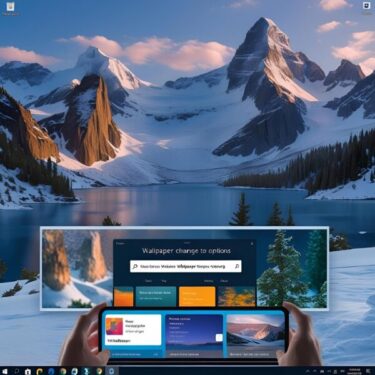0x80072EFEは通信経路のどこかでTLS接続が妨げられている時に出やすいエラーです。
多くは 時刻ズレ/DNS不調/プロキシ・VPNの干渉/キャッシュ破損 が原因。
下の順番で進めれば、ほとんどの環境で解消できます。
まずは現状チェック
- ほかのサイトは開ける?(全滅=回線側の可能性高)
- 会社のPC?(プロキシ・検疫の影響を疑う)
- NordVPNや各種VPN・セキュリティソフトはオン?(一時停止で切り分け)
初心者向け:最短で直す3手順
1) PCとルーターを再起動
いちばん効く王道です。ルーターは電源オフ→30秒待ち→オン。
2) 日付と時刻の自動設定をオン
「設定 → 時刻と言語 → 日付と時刻」
- 時刻を自動的に設定する:オン
- タイムゾーンを自動的に設定する:オン
- 「今すぐ同期」を実行(表示される場合)
※時刻ズレは証明書エラーの主因。まずここを正します。
3) 別回線で試す
スマホのテザリングや別Wi-Fi。改善するなら元回線側(DNS/機器)に原因が濃厚。
中級者向け:設定の見直しとキャッシュ掃除
A. DNSを高速・安定系へ変更(Google/Cloudflare)
- 設定 → ネットワークとインターネット → アダプターの詳細設定
- 使用中のアダプター → 右クリック プロパティ
- インターネット プロトコル バージョン4(TCP/IPv4) → プロパティ
- 次のDNSサーバーのアドレスを使う
- 優先DNS:8.8.8.8(または 1.1.1.1)
- 代替DNS:8.8.4.4(または 1.0.0.1)
- OKで閉じ、接続をいったん無効→有効
うまくいかない時は自動取得へ戻せます。
B. WinHTTP/システム プロキシの残りをクリア
- 管理者のコマンド プロンプトで
netsh winhttp show proxynetsh winhttp reset proxy- さらに「設定 → ネットワークとインターネット → プロキシ」で
自動検出/スクリプト/手動プロキシが不要ならオフ。
企業や学校のPCはWPAD/スクリプト配布が有効な場合あり。勝手に変えず管理者方針を確認。
C. VPN/セキュリティソフトを一時停止
通信のTLS検査やフィルタが誤作動することがあります。
- 接続中のVPNをオフ
- セキュリティソフトのウェブシールド/侵入防止を一時停止
→ 改善するなら除外設定やベンダーFAQを確認。
D. Microsoft Store/Edgeのキャッシュを掃除
- Store:Win + R →
wsreset.exe→ 黒窓が閉じたらStore再起動
(または「設定 → アプリ → インストールされたアプリ → Microsoft Store → 詳細オプション → 修復/リセット」) - Edge:設定 → プライバシー、検索、サービス → 閲覧データのクリア →
キャッシュされた画像とファイル にチェック → 今すぐクリア
上級者向け:ネットワークとWUコンポーネントを再初期化
1) ネットワークスタックのリセット
管理者のコマンド プロンプトで実行 → 再起動
netsh winsock reset
ipconfig /flushdns
ipconfig /release
ipconfig /renew
2) Windows Updateコンポーネントをリセット
管理者のコマンド プロンプトまたはPowerShell
net stop wuauserv
net stop cryptSvc
net stop bits
net stop msiserver
ren %systemroot%\SoftwareDistribution SoftwareDistribution.old
ren %systemroot%\System32\catroot2 catroot2.old
net start msiserver
net start bits
net start cryptSvc
net start wuauserv
→ 再起動 → Windows Update/Storeを再試行。
3) 物理層の切り分け
- 有線LANで試す(ケーブルはCat6A以上推奨)
- USB Wi-Fiアダプタで無線子機を切り替え、内蔵NICの不調を除外
会社PC・管理下PCで多い落とし穴
- プロキシ必須環境なのに自宅で外している/逆に自宅でプロキシが残っている
- デバイス証明書/中間証明書の失効・未配布
- SSLインスペクション(復号プロキシ)の証明書がクライアントに未信頼
※ 企業PCは情シス方針に従い、勝手に設定を消さないのが基本です。
ルーター側の対処
- 再起動/ファーム更新
- DNSを手動指定(8.8.8.8/1.1.1.1 等)
- セキュリティ機能(DNSフィルタやペアレンタル)を一時オフ
よくある質問(FAQ)
Q1. ブラウザは大丈夫なのにStore/Updateだけ失敗します。
A. WinHTTPプロキシの残りやStoreキャッシュが犯人のことが多いです。netsh winhttp reset proxy と wsreset.exe をセットで。
Q2. たまに直り、また再発します。
A. DNSの不安定や時刻自動同期オフが典型。DNS変更+時刻の今すぐ同期を。
Q3. 会社PCで自宅からだけ失敗します。
A. 社内プロキシ設定が残ったままの可能性。WinHTTPとOSの両方でプロキシ無効を確認。
再発防止のミニチェックリスト
▢ 時刻の自動設定+定期的に「今すぐ同期」
▢ ルーターのファーム更新&月1再起動
▢ DNSを安定系(Google/Cloudflare)に固定
▢ 重要作業前に外付けSSDへバックアップ
あると便利
▢ 外付けSSD(バックアップ用) / 回復用USBメモリ / 高品質LANケーブル
[PR] 小さく効く“作業効率UP”セット
- USBメモリ(カテゴリ検索):バックアップ・持ち出しに
- HDMIケーブル(カテゴリ検索):外部モニターでListsの視認性UP
- Bluetoothアダプタ(カテゴリ検索):ワイヤレス周辺機器を追加
- エアダスター(カテゴリ検索):キーボード・ポートの清掃
※Amazonアソシエイトのリンクを使用しています
まとめ
- 0x80072EFE=通信系のTLS失敗。まずは再起動・時刻同期・別回線で切り分け。
- 直らなければ DNS変更 → プロキシ/VPNの無効化 → キャッシュ掃除。
それでもダメなら ネットワークリセットとWUコンポーネントの再初期化で大抵回復します。
【あなたにおすすめ関連記事】